添加设备驱动是使用LabVIEW进行设备控制和数据采集的关键步骤之一。本文将向您介绍如何在LabVIEW中添加设备驱动程序。
在开始之前,您需要明确了解所要添加的设备的相关信息,例如设备的制造商、型号、通信协议等等。这些信息对于确定驱动程序的选择和配置非常重要。
第一步:确定设备驱动需求
在添加设备驱动之前,您需要确定所需驱动的类型。LabVIEW支持几种常见的设备驱动,例如VISA、DAQmx、Modbus等。根据设备的通信协议和类型,选择合适的驱动类型。
VISA(Virtual Instrument Software Architecture)是一种常用的通信协议,它提供了许多通信接口,包括串行、并行、GPIB、USB等等。如果您的设备支持VISA通信,则可以选择使用VISA驱动。
DAQmx(Data Acquisition)是LabVIEW中用于数据采集的驱动程序。如果您的设备是一个数据采集设备,那么可以选择使用DAQmx驱动。
Modbus是一种常用的通信协议,用于在工业设备之间进行通信。如果您的设备支持Modbus通信,您可以选择使用LabVIEW中的Modbus驱动。
其他类型的设备驱动还包括GPIB、Serial、TCP/IP等等。根据设备的通信类型和协议,选择合适的驱动程序。
第二步:下载并安装驱动程序
在确定了需要使用的设备驱动类型之后,您需要下载并安装相应的驱动程序。您可以从设备制造商的官方网站上下载驱动程序,或者在LabVIEW的官方网站上寻找可用的驱动程序。
下载驱动程序后,按照相应的安装说明进行安装。安装过程可能包括解压缩文件、运行安装程序、接受许可协议等步骤。根据驱动程序的要求,完成驱动程序的安装。
第三步:在LabVIEW中配置设备驱动
安装完成后,您需要在LabVIEW中配置设备驱动。打开LabVIEW,在主界面的“工具”菜单下找到“选项”选项,打开选项窗口。
在选项窗口的左侧导航栏中,选择“设备和接口”选项。在右侧区域中,您可以找到“设备和接口”相关的设置选项。
根据所使用的驱动类型,选择相应的设置选项。例如,如果使用VISA驱动,可以在“VISA”选项下配置VISA资源、超时设置等等;如果使用DAQmx驱动,可以在“DAQmx”选项下配置设备、通道、采样率等等。
根据您的设备的具体要求,配置相应的设置。保存并关闭选项窗口。
第四步:在LabVIEW中添加设备驱动
打开LabVIEW,创建一个新的VI文件或打开一个现有的VI文件。在LabVIEW的“控件面板”上,右键单击空白区域,选择“控件面板”下的“输入/输出”选项。
在弹出的输入/输出对话框中,您可以找到已安装的设备驱动程序。选择您想要使用的驱动程序,并将其添加到VI中。
添加驱动程序后,您可以在控制面板中看到相应的设备控件。根据需要,可以添加更多的设备控件或进行其他配置。
第五步:编写LabVIEW程序
在添加完设备驱动后,您可以开始编写LabVIEW程序对设备进行控制、数据采集和处理。
根据您的具体应用需求,使用LabVIEW的图形化编程功能,编写相应的程序。您可以使用LabVIEW的各种工具和函数来控制设备、读取传感器数据、进行数据处理和实时可视化等等。
在开发LabVIEW程序的过程中,您可以参考LabVIEW的官方文档、教程和示例,深入了解和学习如何使用LabVIEW进行设备控制和数据采集。
总结
添加设备驱动是使用LabVIEW进行设备控制和数据采集的关键步骤之一。本文介绍了使用LabVIEW添加设备驱动的步骤,包括确定驱动需求、下载安装驱动程序、配置设备驱动、在LabVIEW中添加设备驱动以及编写LabVIEW程序。通过这些步骤,您可以成功添加设备驱动并开始使用LabVIEW进行设备控制和数据采集。
-
通信协议
+关注
关注
28文章
921浏览量
40561 -
LabVIEW
+关注
关注
1980文章
3663浏览量
327562 -
数据采集
+关注
关注
39文章
6432浏览量
114442 -
设备驱动
+关注
关注
0文章
68浏览量
10978
发布评论请先 登录
相关推荐
iMPACT添加设备错误是怎么回事
Intel芯片的设备树怎么添加?
基于LabView的设备驱动程序开发技术研究
CANCapture如何添加变量和界面

如何为Linux添加设备驱动
Home Assistant添加ESPHome设备(IO控制继电器)





 labview怎么添加设备驱动
labview怎么添加设备驱动
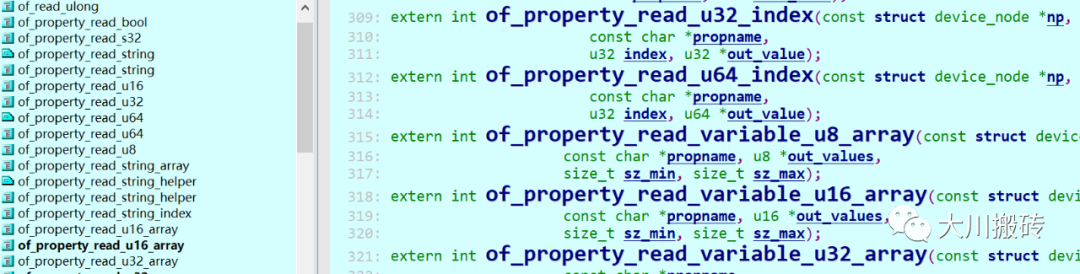
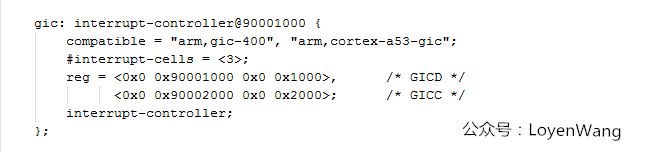










评论